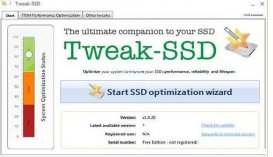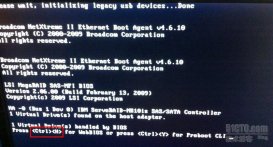带有集成戴尔远程访问控制器 (iDRAC) 的系统具有默认用户名和密码,但您也可以使用安全密码对其进行配置。默认使用web浏览器登录 iDRAC时,在 iDRAC 的默认配置中,登录凭据如下所示:用户名:root,密码:calvin
1、 用一根网线接笔记本电脑和服务器的idrac的网口,如图所示:
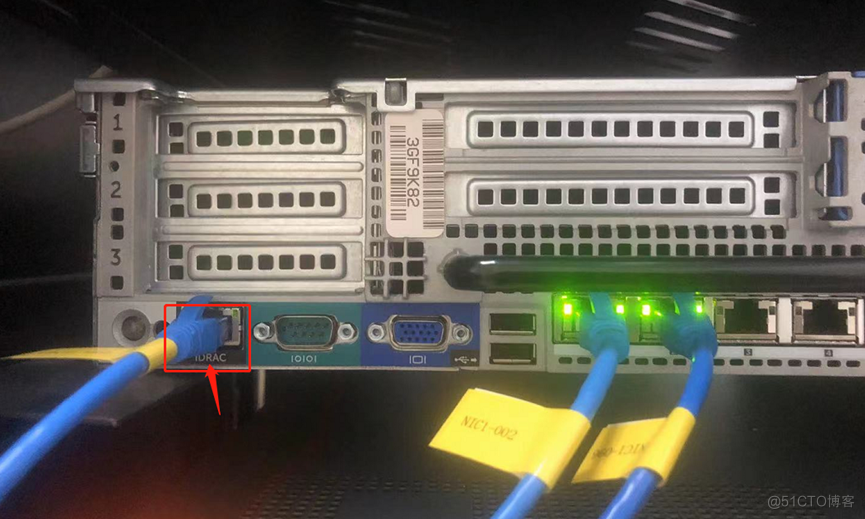
2、 通过服务器的前面板LCD查看idrac的IP地址,前有3个按键,操作:按打钩键—>View—>iDRAC IP—>IPV4—>IP,就会显示IP地址,我这里已经修改了IP地址(172.16.15.55),出厂默认IP地址:192.168.0.120。如图所示:
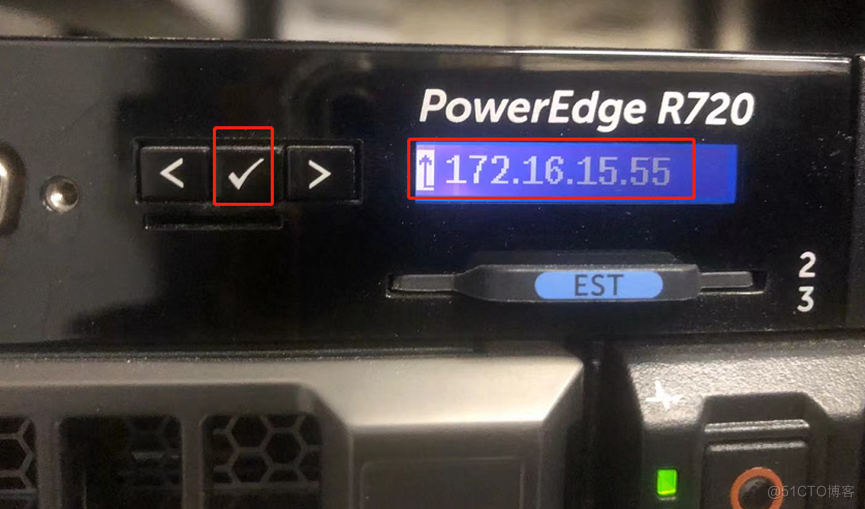
3、 然后配置电脑的IP地址和idrac卡的网段一致,然后尝试ping一下是否可以。如图所示:
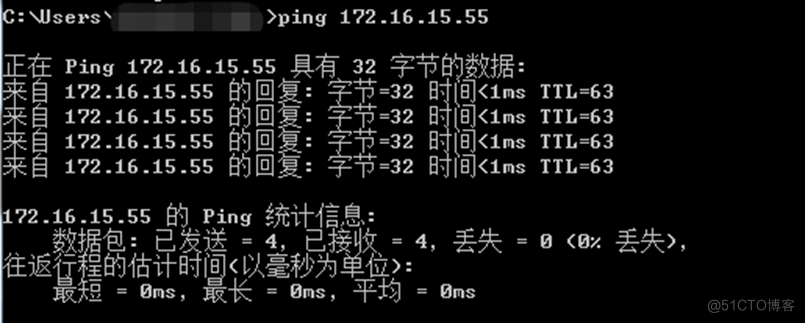
4、 用电脑web浏览器登录idrac,输入idrac的IP地址,敲回车键,如图所示:
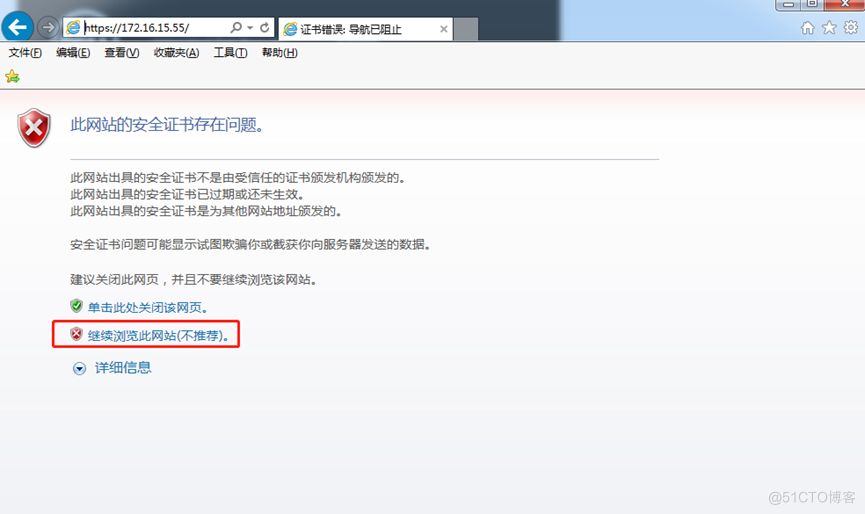
5、 输入用户名和密码,默认用户名:root 密码:calvin,都是小写字母。如图所示:
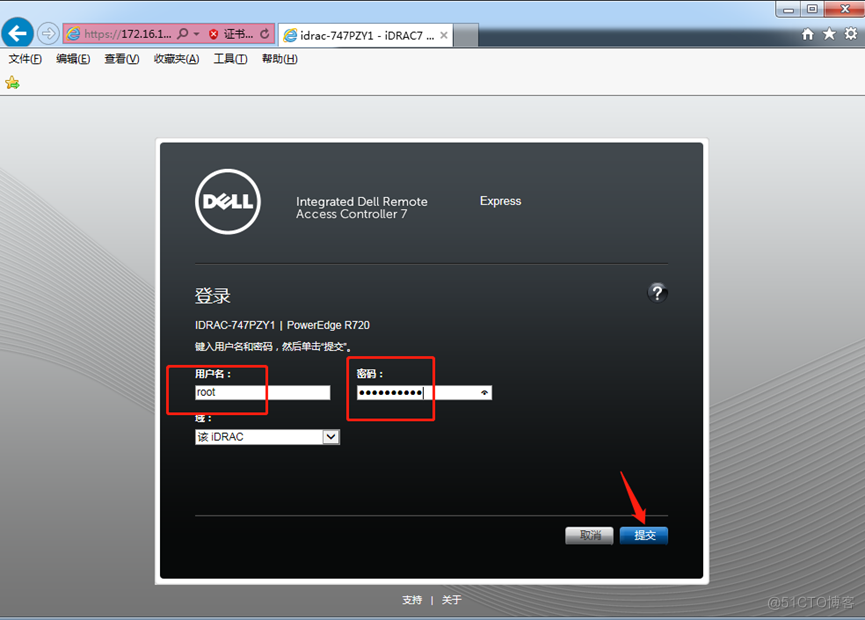
6、 已经登录到idrac管理卡界面,如图所示:
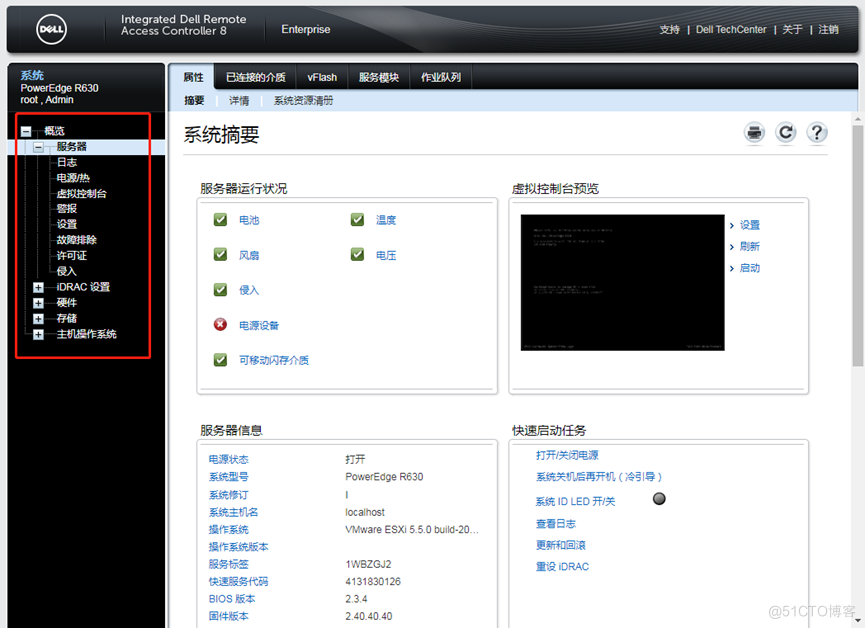
注意:对于 iDRAC 9,购买配置时将提供一项称为安全密码的新功能。如果您选择了对 iDRAC 进行安全默认访问,可以使用“iDRAC Default Password”下方的系统信息标签(服务编号)背面的 iDRAC 安全密码。如果您尚未选择安全默认访问 iDRAC,则默认密码应该为空。在这种情况下,将应用默认用户名和密码 (root/calvin)。
点击这里:网络架构图/系统架构图/应用架构图/基础组件架构图/网络安全/共有云/产品经理等等拓扑图。
希望能帮到你。如喜欢,麻烦点个”赞“,创作不易,感谢支持!
到此这篇关于连接Dell服务器的iDRAC管理卡图文教程的文章就介绍到这了,更多相关内容请搜索服务器之家以前的文章或继续浏览下面的相关文章希望大家以后多多支持服务器之家!
原文地址:https://blog.csdn.net/chentongsan/article/details/132132274